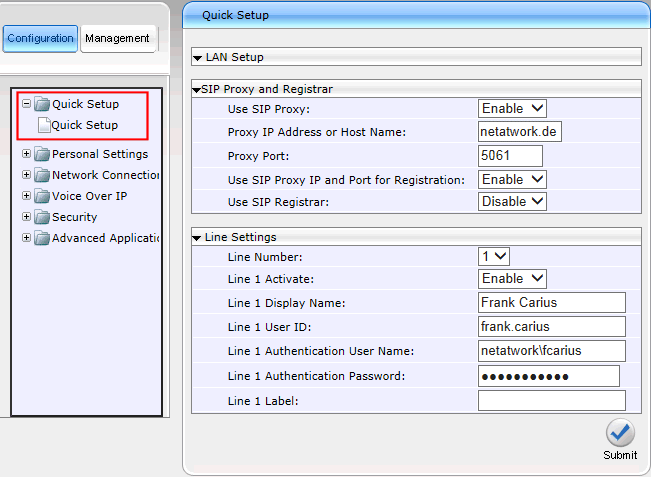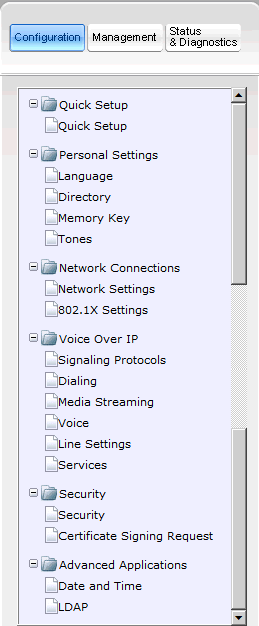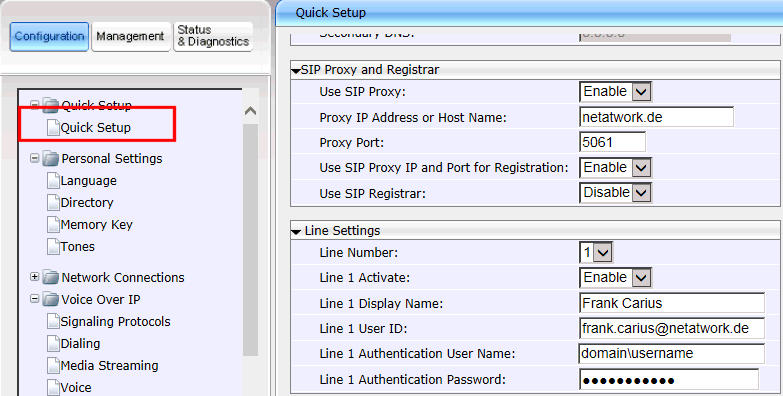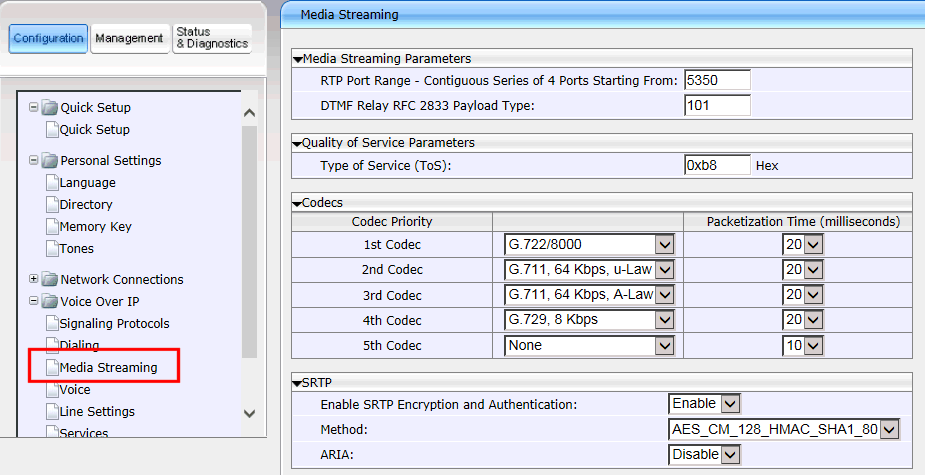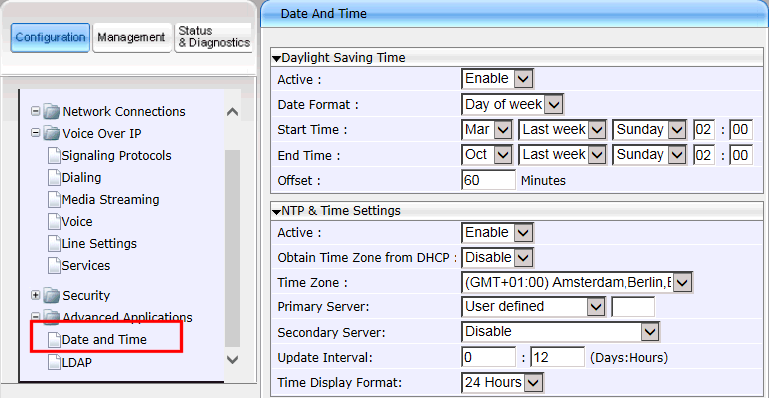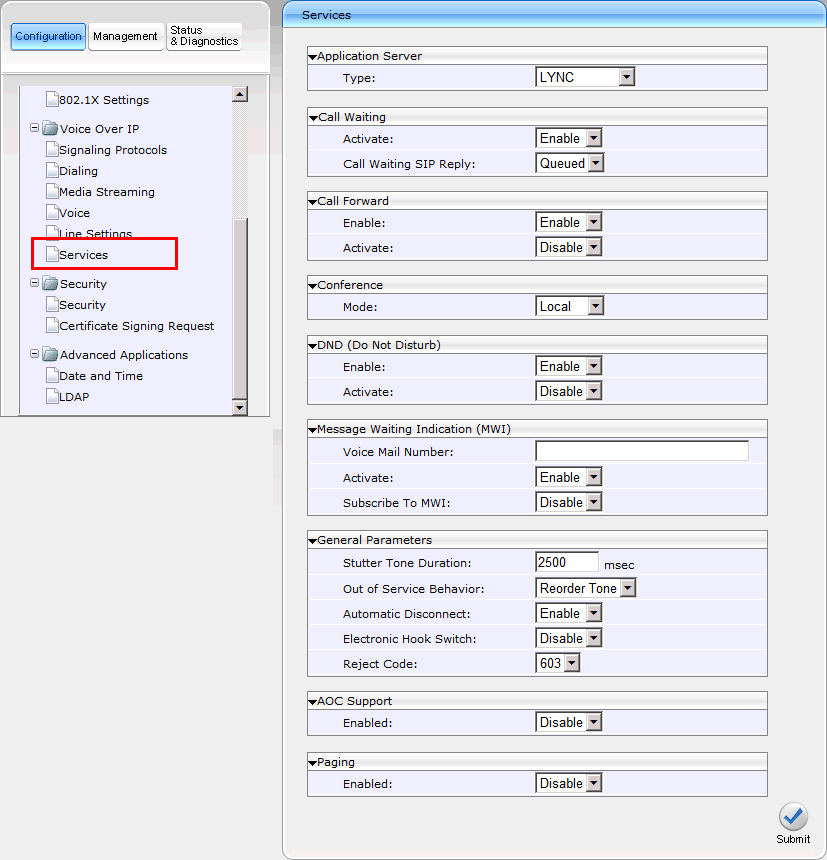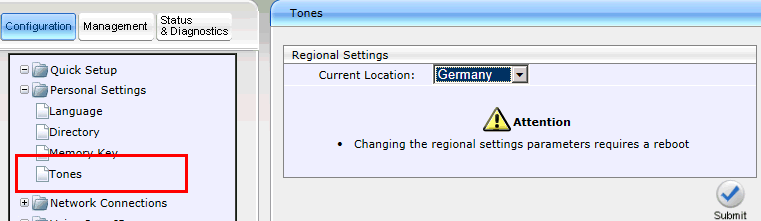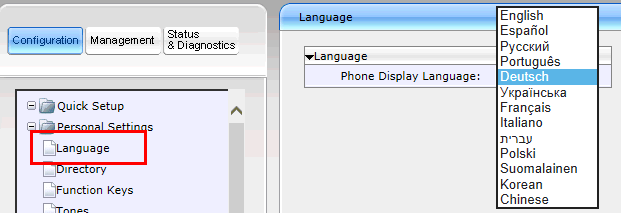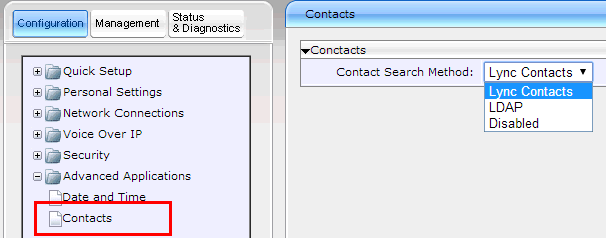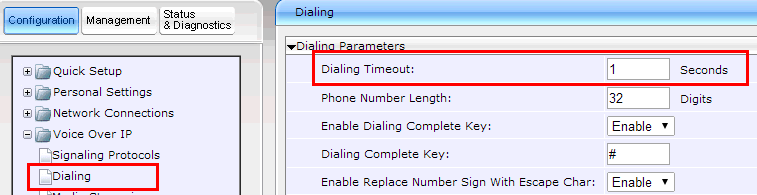Audiocodes 420HD IP-Phone
Dass man mit Lync auch telefonieren kann, hat sich mittlerweile rumgesprochen. Entgegen der früheren Vorstellungen ist auch die Nachfrage nach "Telefonen" weiterhin vorhanden. Mit Audiocodes steigt ein weiterer Anbieter in den Markt ein, um neben Polycom, Snom, Aastra etc. (Siehe Überblick) einen Teil des Kuchen zu erhalten. Audiocodes ist ja primär bekannt durch ihre Gateways (Siehe Audiocodes). Mit einer passenden "UC-Firmware" werden aber auch die SIP-Telefone 420HD, 430HD und 440HD "ready für Lync". Natürlich habe ich mir diese Telefone umgehend angeschaut.
Hardware 420HD
Das 420 HD ist ein klassisches Tischtelefon, dem man nach dem Auspacken erst mal einen Standfuß montieren muss. Zur Montage gibt es zwei Stellungen, so dass das Telefon auf dem Tisch oder an der Wand angebracht werden kann. Es ist das kleinste der Serie mit einem 128x48 Zeichen-Display, zwei 10/100-Ethernet-Ports und 4 programmierbaren Kurztasten.

Rückseitig sind an der Oberseite die Anschlüsse für Strom, LAN und PC-LAN (100MBit) und ein klassisches Headset. An der unteren Seite ist noch der Anschluss für den Hörer.

Die größeren Versionen 430HD und 440HD bieten hier Gigabit und zusätzliche Kurzwahltasten, die auch den Präsenzstatus anzeigen. Interessant sind auch die selbst beim kleinsten 420HD vorhandenen Sondertasten:

Links sind die Tasten für Freisprechen, Headset-Annahme und Stummschalten, während rechts die Wahlwiederholung, Vermittlung und Halten hinterlegt sind. Oben rechts ist ein direkter Zugriff auf die Voicemail möglich. Etwas schade ist es, dass die Tasten mit Text statt international verstandenen Piktogrammen versehen sind. In der Welt der Telefonie sind entsprechende Piktogramme ja viel besser bekannt.
Administration
Das Telefon kann über das Display und die Tasten in Grenzen verwaltet werden. Eigentlich kann über den Weg nur die IP-Adresse von DHCP aus feste Werte gestellt wird, was eher selten der Fall sein wird. Zudem können die SIP-Anmeldedaten (mühsam) eingegeben und die aktuelle IP-Adresse angezeigt werden. Die IP-Adresse ist eigentlich am wichtigsten, weil damit der Zugang per Browser einfach möglich wird. Dies erreichen Sie über das Telefonmen: Menu - 5. Status - 1. Netzwerk-Status.
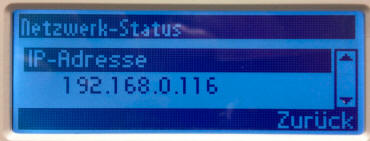
Hier sehen Sie die IP-Adresse, die das Telefon an meinem Heimnetz hatte. Über die Weboberfläche können Sie sich dann anmelden. Die Standardzugangsdaten sind.
| User | admin |
|---|---|
| Password | 1234 |
Das Kennwort 1234 ist zugleich die PIN auf dem Telefon um in die Systemverwaltung zu kommen. Seit der Firmware 2.0.1.67 soll die Pin identisch mit der Konferenz-Pin des angemeldeten Benutzers sein.
Falls alles nichts hilft, dann können Sie immer noch ein "Factory Reset" machen:
- Stromversorgung trennen
- MENU+OK gedrückt halten
- Stromversorgung einstecken und ca. 6 Sek Tasten gedrückt halten
Danach sollte das Telefon sich nicht mehr mit einem Benutzer anmelden und die Standardzugangsdaten wieder funktionieren.
UC-Firmware
Mein Testgerät kam mit der Firmware 2.0.0.6, welche nur SIP unterstützt und nicht für Lync geeignet ist. Daher stand zuerst ein Firmware-Update an, welches für ein Gerät einfach manuell über einen Webbrowser durchgeführt werden kann.
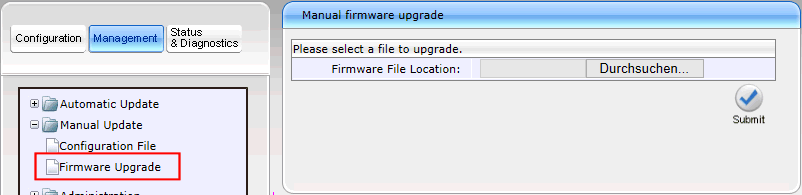
Die folgenden Tests und Bilder beziehen sich auf die Version UC420HD_2.0.1.21.5.img. Größere Umgebungen werden die DHCP-Option 160 auf eine FTP-URL setzen, so dass auch viele Telefone ein Update automatisch durchführen.

Das Update wird auf dem Display angezeigt und hat bei mir etwa 1 Min gedauert. Danach hat sich auch die Anzeige gleich mal geändert und
Achtung:
Es dauert ein paar Sekunden, bis der Browser die
Anzeige aktualisiert, da er mit dem "Submit"
erst die Firmware ohne sichtbare Rückmeldung zum
Telefon überträgt und das Telefon erst dann zum
Browser einen Status zurück meldet. Weiterhin
hat sich bei mir das Telefon nach dem Reboot
eine neue IP-Adresse geholt. Ein Browser-Refresh
funktioniert daher nicht.
Anmeldung
Natürlich können Sie sich am Telefon direkt anmelden. Allerdings erwartet die Firmware 2.0.1.21.5 hierzu die Angabe von SIP-Adresse, Benutzername und Kennwort. Das alles über eine 10er Tastatur einzugeben macht nicht wirklich Spaß. Wenn sich das Kennwort ändert, dürfte Sie auch im Telefon diese Daten wieder anpassen. Da hole ich mir doch besser gleich die IP-Adresse über das Menü 5=Status, 1=Netzwerk und gebe die Daten im Quicksetup des Browsers ein.
|
|
SIP Proxy und Registrar
Tragen Sie hier
NICHT den
Poolnamen ein,
sondern nur die
SIP-Domain.
Das Telefon kann zwei Identitäten verwalten. Hier sehen Sie die Einstellung der "Line 1"'. auch hier sind die Felder wichtig:
|
Unter dem Begriff "QuickSetup" hätte ich mir bei einer "Lync Firmware" aber etwas anderes vorgestellt, z.B. einfach eine Eingabemaske, die die Felder "SIP-Adresse", "Anmeldename, Domäne und Kennwort erfragt und den Rest daraus generiert. Ein Anwender ist meiner Ansicht nach von dieser Maske sicher überfordert.
Das geht natürlich nur, wenn ich einen Zugriff auf die Webseite des Telefons habe. Die Webseite ist sogar per SSL erreichbar. Allerdings ist das Zertifikat natürlich ein "Selbstzertifikat" und daher nicht vertrauenswürdig.

Anmeldung per Extension+PIN ist ebenfalls möglich. Das funktioniert aber etwas umständlich über das Telefon selbst. Im abgemeldeten Zustand drückt man auf Anmelden und läuft durch die Felder für Anmeldename, Benutzername, Kennwort und darunter gibt es dann ein "Anmeldeverfahren ändern". Hier kann dann Telefonnummer und Extension umgeschaltet werden.
Das Telefon nutzt die von Lync auch für die LyncPhone angebotenen Informationen wie:
- DHCP Option120: SIP-Server
- _ldap_.tcp.<dnsdomain>
- _ntp._udp.<dnsdomain>
Das System bekommt per NTP natürlich die UTC-Zeit, wenn dieser Eintrag vorhanden ist. - _sipinternaltls._tcp.<sipdomain>
- _sip._tls.<sipdomain>
- _sip._tcp.<sipdomain>
Verwaltung
Über die Telefontastatur selbst kann eigentlich nur der Anmeldename und die Netzwerkeinstellung vorgenommen werden. Jede weitere Konfiguration erfolgt über die Webverwaltung, die im klassischen Audiocodes-Design gehalten ist. Über einen Navigationsbaum am linken Rand erreichen Sie alle Einstellungen.
Konfiguration
Die Oberfläche sieht schon sehr den Audiocodes Gateways ähnlich. Anscheinend nutzen Sie zumindest den gleichen Webdesigner.
| Einstellung | Beschreibung |
|---|---|
|
|
Das Quicksetup ist der einfache Weg, schnell die wesentlichen Daten des Telefons zu erfassen.
|
|
Media und Codec |
Die
Standardauswahl
der angebotenen
Codecs ist
soweit i.O. Interessant,
dass das 420HD
zuerst G722/8K
anbietet. |
|
Zeit |
|
|
Services |
|
|
Ruftöne |
Bei VoIP werden Signaltöne in der Regel nicht übertragen, sondern nur als SIP-Message signalisiert und vom lokalen Endgerät dann abgespielt. Daher ist die Länderauswahl bei den Ruftönen wichtig. Ein Reboot ist erforderlich
|
|
Sprache |
Zudem können Sie die Sprache anpassen. Damit ändert sich aber nur die Sprache im Telefon-Display. Die Weboberfläöche bleibt englisch.
|
|
Adressbuch |
Das Telefon kann tatsächlich Lync Kontakte suchen. Wem das nicht reicht, kann aber weiterhin einen LDAP-Abfrage konfigurieren:
|
|
DialTimeout |
Das Telefon hat in der Firmware UC_2.0.3.21 das Verhalten, dass sie erst nach 5 Sekunden die Anwahl startet, es sei denn man drückt auf "Dial". Das ist relativ lange, besonders für das Szenario "Wahl mit aufgelegtem Hörer und dann Hörer abheben". auch da "wartet" das Telefon 5 Sek. Diesen Timeout habe ich bei mir auf 1Sek gestellt. Damit darf ich natürlich nicht mehr lange Pausen bei der Eingabe einer Nummer machen. Vielleicht sind 2-3 Sekunden eine bessere Wahl
|
Management
Über das Hauptmenü "Management" kommen Sie an die Optionen zur Konfiguration einer zentralen Verwaltung. Zu dem Fenster muss eigentlich nicht mehr viel gesagt werden. Über DHCP-Optionen kann ein Administrator den Telefonen URLs vorgeben, über die das Endgerät dann nach einer neuen Firmware und Einstellungen sucht. Diese URLs können hier statisch hinterlegt oder per DHCP angeboten werden. Es sollte also gar nicht so schwer sein, per DHCP erst ein paar Pilotgeräte zu aktualisieren, ehe die Einstellungen dann "global" sind.
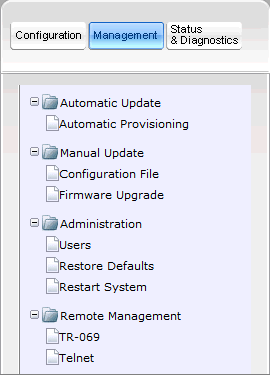
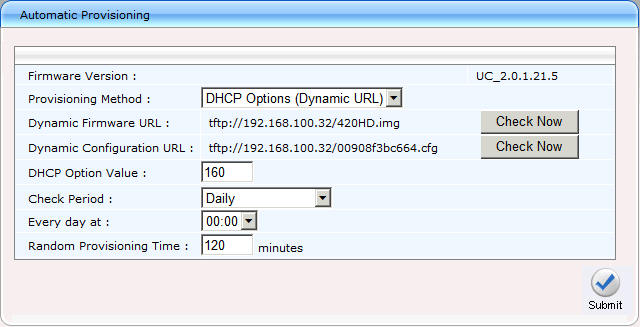
Zu gegebener Zeit werden ich auch eine Seite zum Provisioning der Audiocodes Telefone nachreichen.
- IP Phone Manager Express
http://www.audiocodes.com/ip-phone-manager
http://online.audiocodes.com/ip-phone-manager-express-download
Kostenfreie Version zum Management von bis zu 500 Telefonen - AudioCodes IP Phone Manager Express
https://tsoorad.blogspot.de/2016/07/audiocodes-ip-phone-manager-express.html
Status und Diagnose
Eine Protokollierung ist nicht nur im Fehlerfall von Vorteil, sondern auch als Dauerüberwachung hilfreich. Im linken Baum gibt es dazu oben extra den Punkt "Status & Diagnostics), welcher dann folgendes Menü öffnet:
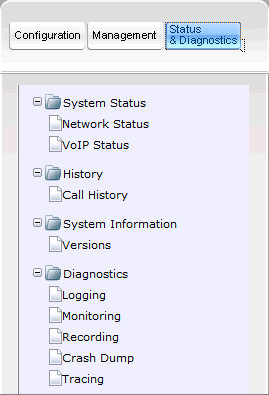
Am häufigsten werden sicher die Punkt "Network Status" und "VoIP Status" genutzt, zumindest wenn Sie über das Netzwerk auch an das Telefon kommen.
Über den Punkt "Trace" aktivieren Sie die Funktion, dass das Telefon auf Port 2 den Datenverkehr ausgibt, so dass Sie per Wireshark/Netmon hier einfach mitschneiden können, ohne erst einen Hub einzuschleifen oder Mirror-Ports auf dem Switch benötigen. Allerdings ist so ein Mitschnitt mit Lync nur sinnvoll, wenn Sie auch die Zertifikate und privaten Schlüssel der Server haben. Sonst sehen sie dank SIP/TLS und SRTP nur kryptische Daten und natürlich die DNS/DHCP-Anfragen und Verbindungsversuche
Interessant ist aber auch die Möglichkeit, die Logs per "Syslog" zu verwenden. Es ist aber etwas versteckt. Sie müssen unter "Activate" auf Network" oder " Both" umstellen, um einen SYSLOG-Server tragen zu können.
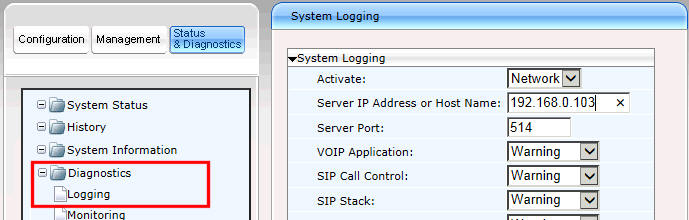
Alles was sie dann noch benötigen ist ein kleiner Syslog-Server wie z.B. NXLog, der die Daten einsammelt. Denken Sie daran die Logfiles zeitnah wieder zu kürzen. So lässt sich aber auch nachträglich genau feststellen, welcher Fehler aufgetreten ist. Ein nicht zu unterschätzender Vorteil, wenn man Beta-Firmware oder frühe Produktversionen nutzt und den Herstellern mit qualifizierten Störungsberichten bedienen will.
Voice Mail
Das Telefon kann, wenn es korrekt konfiguriert ist, auch die Exchange UM-Rolle befragen um neue Sprachnachrichten anzuzeigen und bei Bedarf direkt den Exchange Subscriber Access anzurufen.

Kompatibilität
Es gibt verschiedene "Testfälle", die ein Telefon erfüllen sollte. Diese List ist noch nicht vollständig
Die Tabelle gibt immer nur eine Momentaufnahme meiner Tests die der genutzten Firmware des Telefons, des Gateway und Lync wieder.
| Testfall | Erwartung | Status (Firmware UC_2.0.3.21) |
|---|---|---|
| Anmeldung On-Prem mit SIP/Kennwort | Der Anwender sollte sich unter Verwendung seiner SIP-Adresse und AD-Kennwort anmelden können |
|
| Anmeldung On-Prem mit Extension/Pin | Der Anwender sollte sich unter Verwendung seiner Durchwahl und PIN anmelden können |
|
| Anmeldung Office 365 mit SIP/Kennwort | Anmeldung an Office 365. (Macht nicht viel
Sinn ohne "Telefonie" in Office 365) |
|
| Status | Der Lync Status sollte mit den anderen Clients synchron sein |
Nach der Anmeldung ist ein "Offline" zu sehen, bis zum ersten Statuswechsel |
| Eingehender Ruf auf intern angeschlossenes Telefon | Telefon klingelt und man kann rangehen |
|
| Ausgehender Ruf vom intern angeschlossenes Telefon | Eingabe der Nummer und Wahl per Hörer abheben oder Taste mit Freisprechen |
Telefon wählt erst nach 5 Sekunden, Ist aber anpassbar |
| Ablehnung eines eingehenden Ruf | Der Ruf wird auf dem Endgerät und allen anderen beendet und ggfls. auf Voice Mail weiter geleitet |
|
| DTMF Nachwahl | Wenn ein Ruf besteht, sollte jede weitere Taste als DTMF-Nachwahl gesendet werden |
|
| Weiterleitung | Ein Gespräch wird zu Teilnehmer C mit ohne Ankündigung weiter vermittelt |
|
| Weiterleitung mit Rückfrage | Ein Gespräch wird zu Teilnehmer C mit vorheriger Ankündigung weiter vermittelt |
|
| Rückfrage | Ein bestehendes Gespräch wird gehalten, bis der Anwender eine Rückfrage durchgeführt und wieder abgeschlossen hat. |
|
| Rufweiterleitung einrichten | Auf dem Telefon sollte es möglich sein, eine Weiterleitung zur Voicemail, zu einem anderen SIP-Teilnehmer oder einer anderen Rufnummern einzurichten. Die Weiterleitung sollte auch in Lync sichtbar sein, d.h. keine SIP-Weiterleitung des Telefons selbst sein |
|
| Missed Call | Direkte verpasste Anrufe werden im Telefon angezeigt und können zurück gerufen werden. Anrufe über Response Group oder Teamanrufergruppe sollten nicht gezählt werden |
|
| Eingehender Ruf auf Response Group | Das Telefon klingelt und man kann erkennen, dass es ein RGS-Call ist. Der Ruf kann annehmen werden. Wird der Ruf anderweitig angenommen, stoppt das Klingeln und es gibt keine Missed-Call Info |
|
| Eingehender Ruf auf Team Call | Das Telefon klingelt und man kann erkennen, dass es ein Teamcall ist. Der Ruf kann angenommen werden. Wird der Ruf anderweitig angenommen, stoppt das Klingeln und es gibt keine Missed-Call Info. |
|
| Ausgehender Ruf auf Voicemail | Ein Ruf auf die Sprachmailbox (ggfls. mit PIN) und DTMF Steuerung |
|
| Funktionstaste Voicemail | Wenn das Telefon eine Funktionstaste hat, sollte der Zugriff direkt möglich sein |
|
| Anzeige von Voicemail | Das Telefon sollte die Anzahl der Sprachnachrichten in Exchange anzeigen und einen einfachen Zugriff erlauben. Systembedingt geht dies nur bei Anmeldung mit Benutzername/Kennwort und nicht bei Anmeldung mit Extension/Pin |
|
| Funktion über Edge | Wenn das Telefon "zuhause" genutzt wird, sollte es über den Edge-Server wie intern arbeiten können. Interessant ist, dass auch die initiale Anmeldung funktioniert. Eine Anmeldung per Extension/Pin kann aber nicht gehen (Keine DHCP-Optionen im Home Office) |
|
Diese Liste ist noch nicht vollständig. Fallen ihnen Testfälle ein, die ich mit testen sollte ?
Weitere Links
- Telefonüberblick
- Audiocodes
- Lync-Compatible IP Phones
http://www.audiocodes.com/solutions/microsoft/lync-ip-phones - 420HD IP Phone
http://www.audiocodes.com/products/420hd - First Look: AudioCodes 420HD VoIP Phone
http://www.voipsupply.com/blog/voip-insider/first-look-audiocodes-420hd-voip-phone/?utm_source=twitterfeed&utm_medium=twitter&utm_campaign=Feed%253A+voipinsider%252Fvoip+%2528VoIP+Insider%2529 - AudioCodes 300HD and 400HD IP Phones Begin Microsoft Lync
Compatibility Testing
http://www.tmcnet.com/channels/enterprise-sbc/articles/307596-audiocodes-300hd-400hd-ip-phones-beg-microsoft-lync.htm - Configuring AudioCodes 400HD series phones with Lync Server
2013
http://unifiedme.co.uk/2013/07/configuring-audiocodes-400hd-series-phones-with-lync-server-2013/ - First Impression Review Audiocodes 420HD Lync & SIP Desk
Phone
http://windowspbx.blogspot.de/2013/08/first-impression-review-audiocodes.html - An Update on Audiocodes 440HD, 430HD, 420HD Lync Phone
Series
http://windowspbx.blogspot.de/2014/03/an-update-on-audiocodes-440hd-430hd.html - Configuring AudioCodes 400HD series phones with Lync Server
2013
http://unifiedme.co.uk/2013/07/configuring-audiocodes-400hd-series-phones-with-lync-server-2013/